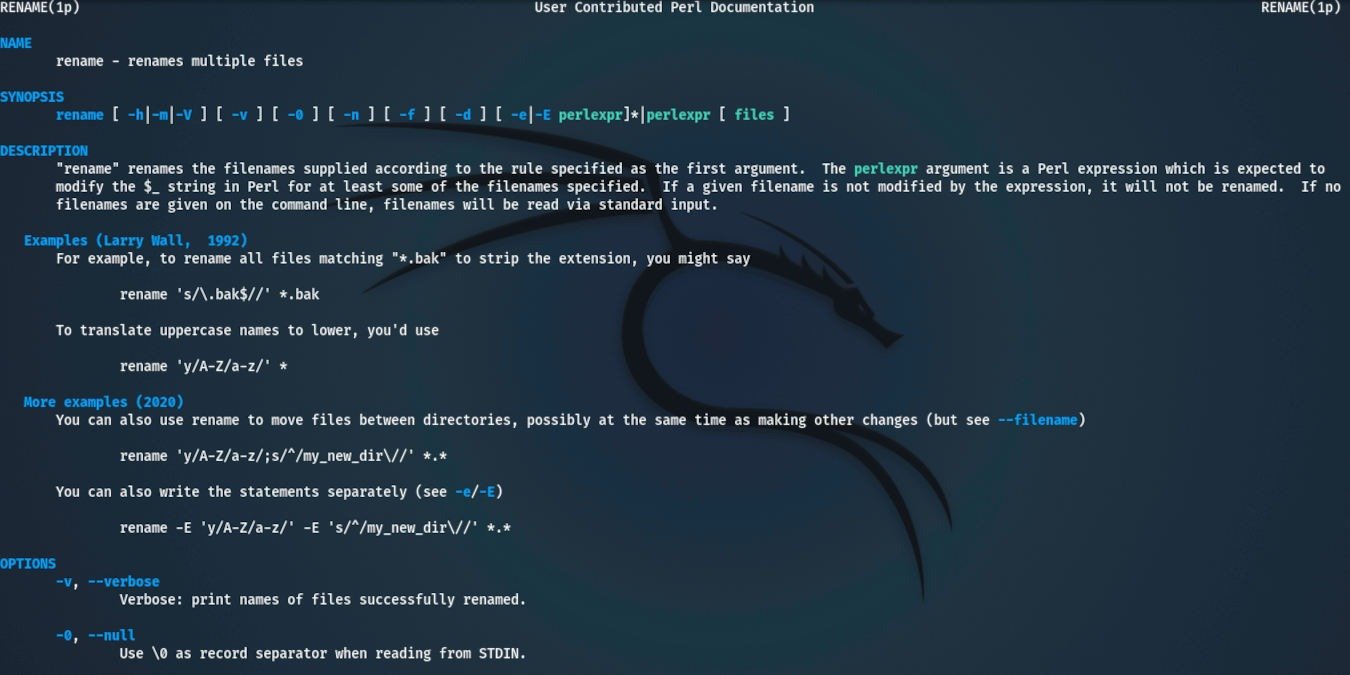Переименование файлов не является сложной операцией; если это делается с небольшим количеством файлов, обычно не требуются специальные инструменты. Однако, если целая папка с фотографиями из прошлогоднего отпуска ждет переименования, возможно, стоит подумать о некоторых хитростях или приложениях, позволяющих сэкономить время.
Существует два основных подхода к переименованию файлов в Linux: через интерфейс командной строки или с помощью отдельного приложения. Пользователи Linux уже знают, насколько мощным может быть интерфейс командной строки, поэтому неудивительно, что существует несколько команд для переименования файлов.
Также читайте: Как скопировать и вставить текст, файлы и папки в терминале Linux
Переименование файлов с помощью команды «mv»
Простой способ переименовать файлы в Linux — использовать команду mv(сокращенно от «move»). Его основная цель — перемещение файлов и папок, но он также может их переименовывать, поскольку переименование файла интерпретируется файловой системой как перемещение его от одного имени к другому.
Для переименования файлов с помощью mv используется следующий синтаксис:
mv (option) filename1.ext filename2.ext
имя_файла1.ext — исходное имя файла, а имя_файла2.ext — новое имя.
Contents
Переименование файлов с помощью команды «mv»
/2024/05/linux-rename-files-mv.jpg" alt="Linux-переименовать-файлы-МВ">Тот же шаблон работает и для переименования папок. Если файлы не находятся в текущей активной папке, необходимо указать их полный путь:
mv /home/user/Files/filename1.ext /home/user/Files/filename2.ext
Обратите внимание, что для команды mvтребуется разрешение на запись в папку, содержащую файлы. В случае системных файлов и папок пользователю необходимо получить root-права для переименования файлов, добавив к mv sudo. Дополнительный уровень защиты обеспечивается опцией -i(интерактивная), которая запрашивает у пользователя подтверждение переименования файла перед его фактическим применением.
Существует также параметр -v(подробный), в котором перечислены все изменения, внесенные пользователем mv. Опции записываются после mv, но перед именами файлов.
Использование команды «переименовать»
Эта команда для переименования файлов в Linux немного более сложна, чем mv, поскольку требует знания или хотя бы базового знакомства с обычные выражения . Это может показаться пугающим, но пока не отказывайтесь от rename— его можно использовать для простого пакетного переименования, просто следуя инструкциям, подобным этому.
Во многих дистрибутивах Linux команда renameможет быть недоступна по умолчанию. Если вы не можете использовать его у себя, вам придется его установить.
В Linux на базе Debian введите в терминале следующее:
sudo apt install rename
В Linux на базе Arch:
sudo pacman -S rename
Синтаксис renameвыглядит следующим образом:
rename (option) 's/oldname/newname/' file1.ext file24.ext
Буква «s» означает «замена» и является основной частью регулярного выражения. Одинарные кавычки вокруг него обязательны. Доступные варианты:
-v(подробно: печатается список переименованных файлов вместе с их новыми именами)-n(«без действий:» тестовый режим или симуляция, в которой отображаются только те файлы, которые будут изменены, не трогая их)-f(принудительная перезапись исходных файлов)
Команда renameтакже принимает подстановочные знаки для переименования нескольких файлов одного типа, а также работает с ра
Использование команды «переименовать»
менению всех файлов с расширением.jpeg на.jpg:rename 's/.jpeg/.jpg/' *
Подстановочный знак (*) означает, что будут затронуты все файлы в папке.
Регулярное выражение также имеет свои собственные параметры (модификаторы): «g» (глобальные: влияет на все вхождения выражения) и «i» (выполняет замену без учета регистра). Они записываются в конце выражения непосредственно перед закрывающей одинарной кавычкой и могут комбинироваться:
rename -n 's/DSC/photo/gi' *.jpg
Это применимо ко всем файлам.jpg, содержащим «DSC», «dSC» и «dsc» — измените эту часть имени файла на «photo». Однако из-за опции «-n» команда фактически не переименовывает файлы, а просто печатает их в окне консоли.
Замена — не единственное, что может делать это регулярное выражение. Существует также перевод, отмеченный буквой «y», который может преобразовывать имена файлов на более сложном уровне. Чаще всего используется для изменения регистра имени файла:
rename 'y/a-z/A-Z/' *.jpg
Это приведет к изменению имен всех файлов.jpg с нижнего регистра на верхний. Чтобы сделать это в обратном порядке, просто поменяйте местами части регулярного выражения «старое имя» и «новое имя».
Использование команды renameсводится к смешиванию нескольких основных шаблонов для достижения желаемого результата. Благодаря опции -nпользователям никогда не придется подвергать риску свои файлы (или свои нервы), поскольку она предлагает безопасный и полезный предварительный просмотр того, как будут выглядеть переименованные файлы.
Читайте также: Как исправить ошибку «Нет места на устройстве» в Linux
Метаморфоза2
Métamorphose — это кроссплатформенное средство массового переименования файлов и папок. Для тех, кто предпочитает инструмент с графическим интерфейсом для выполнения операций переименования, Métamorphose — довольно мощный инструмент. Он доступен как для Windows, так и для Linux.
Чтобы начать, перейдите на страницу его сайт и загрузите установочный файл для вашего дистрибутива. Он предоставляет файл deb для дистрибутива на основе Debian и пакет RPM для Fedora, Mandriva и SUSE.
Как только вы запустите приложение, это будет первая вкладка «Выбор». Здесь вы выбираете каталог, содержащий файлы, которые вы хотите переименовать. Обратите внимание, что он поддерживает только один каталог для каждой операции переименования, хотя он может рекурсивно проходить через дочерние папки внутри выбранного каталога.
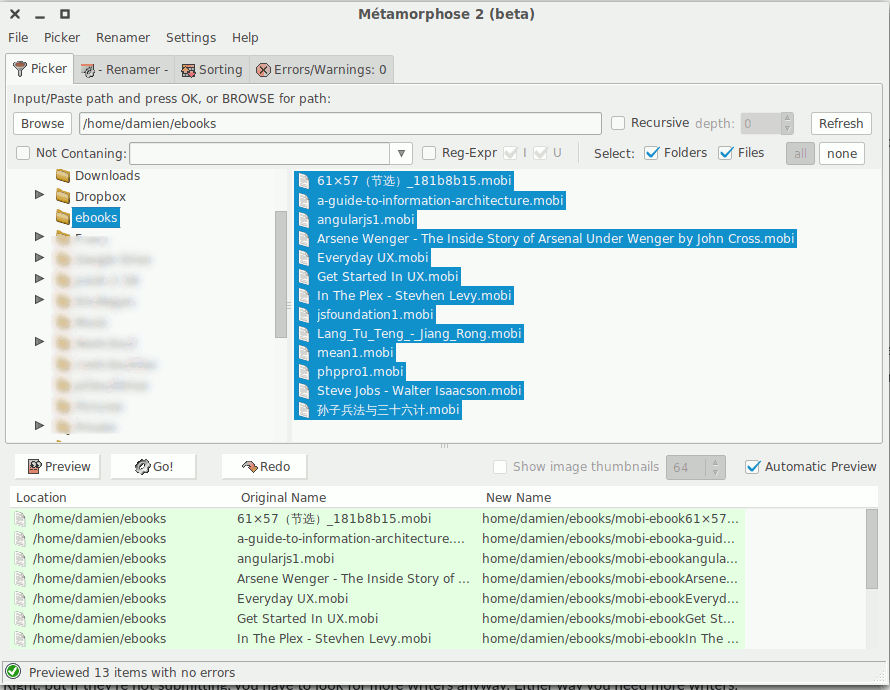
После выбора каталога нажмите вкладку «Переименование». Отсюда вы можете определиться с правилами переименования. На левой панели вы можете выбрать действие, которое хотите выполнить. Например, «вставить» добавит термины в имя, а «длина» позволяет сократить имя файла до количества символов. Вы также можете выбрать параметры «переместить текст», «заменить» и «изменить». Как видите, он предоставляет широкие возможности для переименования файлов.
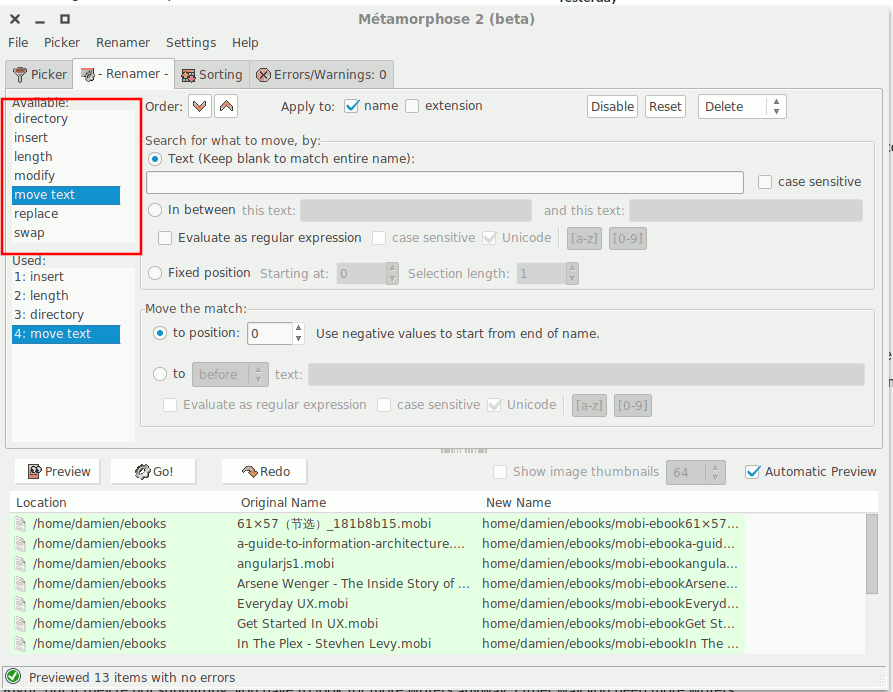
Наконец, просто нажмите кнопку «Перейти» в верхней части нижней панели, чтобы запустить действие переименования. Если после переименования вы обнаружите какую-либо ошибку, есть опция «Отменить», чтобы отменить все изменения.
Читайте также: Как использовать команду lp в Linux для печати файлов из терминала
pyRenamer – простой выход
Наконец, решение, которого ждали все антиконсольные пользователи: десктопное приложение, в котором все можно сделать простым щелчком мыши. pyRenamer — невероятно мощный инструмент для переименования файлов, написанный на Python, который можно найти здесь . Пользователи Ubuntu и ее производных могут установить pyRenamer из репозиториев с помощью команды:
sudo apt install pyrenamer
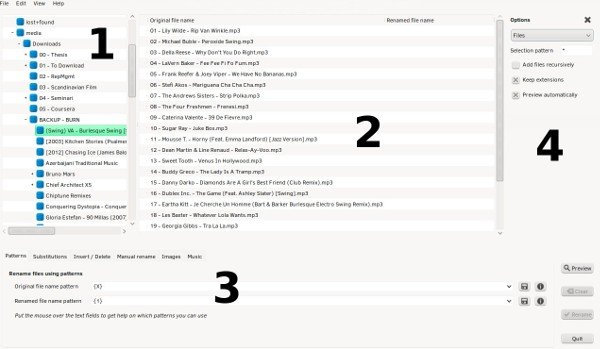
Интерфейс состоит из четырех частей:
- Браузер файлов в виде дерева для выбора файлов и папок.
- Центральная панель предварительного просмотра, показывающая имена файлов до и после переименования.
- Область управления с вкладками для выбора критериев переименования
- Боковая панель параметров
pyRenamer может удалять диакритические знаки и повторяющиеся символы из имен файлов; заменить любую строку текста другой; 20имен в верхнем регистре, строчной букве или регистре предложений; и автоматически вставлять или удалять пробелы и подчеркивания. Новичкам это понравится, потому что все это можно просто выбрать в области вкладок, просмотреть в основной области и подтвердить, нажав «Переименовать». Если они хотят поэкспериментировать с шаблонами, pyRenamer предоставляет шпаргалку, которая облегчит задачу.Метаморфоза2"async" src="https://saintist.ru/wp-content/uploads/2024/05/linux-rename-files-pyrenamer3.jpg" alt="Linux-переименовать-файлы-pyrenamer3">